OpenELEC est un système d'exploitation dédié quis'installe sur une poignée d'ordinateurs à carte unique et n'exécute que le logiciel Kodi Media Center. Il existe plusieurs raisons pour lesquelles vous devez transférer des fichiers zip vers des appareils OpenELEC. Le principal consiste à transférer les référentiels Kodi et les modules complémentaires que vous téléchargez à partir d'un autre ordinateur et que vous devez installer sur votre appareil OpenELEC.

Aujourd'hui, nous allons commencer par discuter de ceOpenELEC est, ses avantages et ses inconvénients. Ensuite, nous allons couvrir les différentes raisons pour lesquelles on voudrait transférer des fichiers zip vers un périphérique OpenELEC. Nous avons proposé trois méthodes différentes que vous pouvez utiliser pour transférer des fichiers zip vers OpenELEC. Pour chacun, nous vous dirons exactement comment le faire et quand utiliser cette méthode, car chacun a des exigences différentes et tous ne s'appliquent pas à toutes les situations. Avant de conclure, nous discuterons également brièvement d'autres méthodes de transfert que vous voudrez peut-être explorer.
Comment obtenir un VPN GRATUIT pendant 30 jours
Si vous avez besoin d’un VPN pendant un court séjour, par exemple, vous pouvez obtenir gratuitement notre VPN classé au premier rang. ExpressVPN comprend une garantie de remboursement de 30 jours. Vous devrez payer pour l’abonnement, c’est un fait, mais cela permet accès complet pendant 30 jours et ensuite vous annulez pour un remboursement complet. Leur politique d'annulation, sans poser de questions, est à la hauteur de son nom.
Pour une meilleure confidentialité lors de la diffusion de contenu, utilisez un VPN
Votre fournisseur de services Internet pourrait êtresurveiller votre activité en ligne, en essayant de vous assurer que vous ne violez pas leurs conditions d'utilisation. S'ils soupçonnent que vous l'êtes, ils peuvent réagir de diverses manières négatives. Ils pourraient réduire votre vitesse, vous envoyer des notifications d'infraction ou pire encore, interrompre complètement votre service. Pour vous protéger de ces désagréments et protéger votre vie privée, un VPN est la meilleure solution.
Les réseaux privés virtuels protègent votre vie privée encrypter toutes les données entrant et sortant de votre ordinateur ou appareil à l'aide d'un algorithme de cryptage puissant, le rendant indéchiffrable. Pour quiconque intercepte vos données, tout ce qu'il verrait serait des ordures sans signification sans aucun moyen de savoir où vous allez ou ce que vous faites en ligne.
Avec autant de fournisseurs VPN parmi lesquels choisir, sélectionner le bon peut être une tâche ardue. Il y a plusieurs facteurs importants à considérer lors du choix de votre fournisseur VPN. Parmi eux, une vitesse de connexion rapide permettra de réduire, voire d'éliminer le tampon, une politique de non-journalisation protégera davantage votre vie privée, pas de restrictions d'utilisation vous permettra d'accéder à tout contenu à toute vitesse et logiciel pour plusieurs plates-formes s'assurera que votre appareil est couvert.
Le meilleur VPN pour Kodi, IPVanish
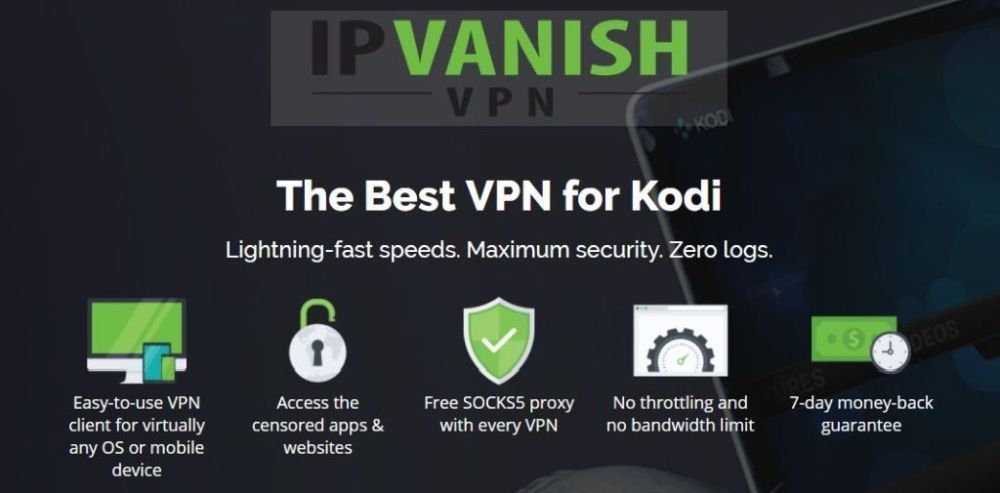
Après avoir testé plusieurs réseaux VPN, celui que nous recommandons aux utilisateurs de Kodi est: IPVanish. Avec des centaines de serveurs dans le monde entier, pas de vitesseCap ou limitation, bande passante illimitée, trafic illimité, politique de non-journalisation stricte et logiciel client disponible pour la plupart des plateformes, IPVanish répond à tous nos critères et offre des performances et une valeur impressionnantes.
*** IPVanish offre une garantie de remboursement de 7 jours, ce qui signifie que vous avez une semaine pour le tester sans risque. Veuillez noter que Les lecteurs de Addictive Tips peuvent économiser jusqu'à 60% sur le plan annuel d'IPVanish, en ramenant le prix mensuel à seulement 4,87 $ / mois.
À propos d'OpenELEC
OpenELEC est «… un petit Just Enough basé sur LinuxSystème d'exploitation (JeOS) conçu à partir de zéro comme une plate-forme pour transformer votre ordinateur en centre multimédia Kodi ». C'est du moins ce qu'ils disent sur le site Web d'OpenELEC. Et cela décrit assez bien ce qu'est le système d'exploitation. Bien qu'il semble y avoir une certaine contradiction entre «construit à partir de zéro» et «basé sur Linux», cela dépasse notre propos. OpenELEC ne peut fonctionner que sur une poignée de plateformes. Il s'agit notamment des ordinateurs Intel «standard», du Raspberry Pi ainsi que des appareils We Tek, Cubox et Hummingboard.
OpenELEC a fait ses débuts en 2009 comme une autre saveur deLinux. Linux, au cas où vous ne le savez pas, est un système d'exploitation open source extrêmement populaire. Cette distribution - un terme utilisé pour décrire les différentes saveurs de Linux - était unique en ce qu'elle était principalement axée sur l'exécution de XMBC, l'ancêtre de Kodi. Il n’y avait aucun des packages supplémentaires qui font vibrer la plupart des autres distributions Linux. OpenELEC était un système d'exploitation rapide et efficace, qui comprenait XMBC.
Quand le Raspberry Pi a été lancé en 2012les gens y voyaient une plate-forme appropriée et peu coûteuse pour construire un lecteur multimédia. Après tout, il avait tout le matériel requis et suffisamment de puissance pour gérer la plupart des formats vidéo d'alors. Très rapidement, OpenELEC a été porté sur cette plateforme. Le logiciel de lecteur multimédia Kodi intégré au système d'exploitation et sa capacité à fonctionner sur un matériel limité en ont fait le choix de choix. De nos jours, peu de gens exécutent OpenELEC sur un ordinateur basé sur Intel et il est presque exclusivement utilisé sur des ordinateurs à carte unique.
Utilisation d'OpenELEC
En supposant que vous connaissez Kodi, vous vous sentirezchez vous avec OpenELEC. Le système d'exploitation n'a pas d'interface utilisateur ni même de ligne de commande accessible. Il démarre directement dans Kodi, quel est son interface utilisateur. Vous ne saurez même pas qu'OpenELEC est là et qu'il utilise Kodi. Tout ce qui peut être fait dans Kodi, peut être fait dans OpenELEC. Vous pouvez ajouter des sources de fichiers dans le Gestionnaire de fichiers, installer des référentiels et installer n'importe quel module complémentaire en utilisant la plupart des méthodes disponibles sur Kodi. L'utilisation d'OpenELEC sera très facile pour tout utilisateur de Kodi. Et étant donné que le système d'exploitation est libéré de tous les logiciels supplémentaires et des modules inutiles, toutes les ressources matérielles disponibles peuvent être consacrées à améliorer encore plus votre expérience multimédia.
Le cas des nombreux cousins d'Open ELEC
OpenELEC n'est cependant pas unique en son genre. Au fil des ans, plusieurs autres systèmes d'exploitation similaires, bien que différents, ont été lancés. L'un d'eux s'appelle OSMC. OSMC a en fait commencé comme RaspBMC, l'un des deux systèmes d'exploitation disponibles à l'origine sur le Raspberry Pi lors de sa première sortie. OSMC était - et est toujours - un Raspbian réduit - l'autre système d'exploitation Raspberry Pi original, lui-même une version réduite de Debian Linux - avec XMBC - encore une fois, l'ancêtre de Kodi - intégré.
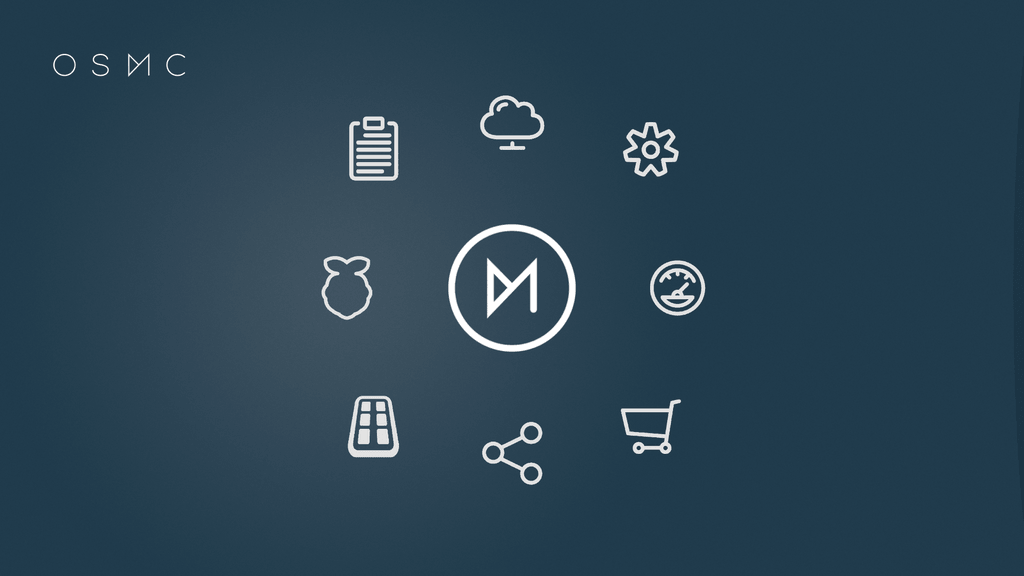
LibreELEC est également similaire à OpenELEC.sorti en mars 2016. Il a été créé par un groupe d'anciens développeurs d'OpenELEC qui ont quitté le projet en raison de «différences créatives». OpenELEC étant open source, ils étaient libres de fourcher le code OpenELEC dans leur propre système d'exploitation. La rumeur veut qu'aujourd'hui, la plupart des anciens développeurs d'OpenELEC font partie de l'équipe de LibreELEC.
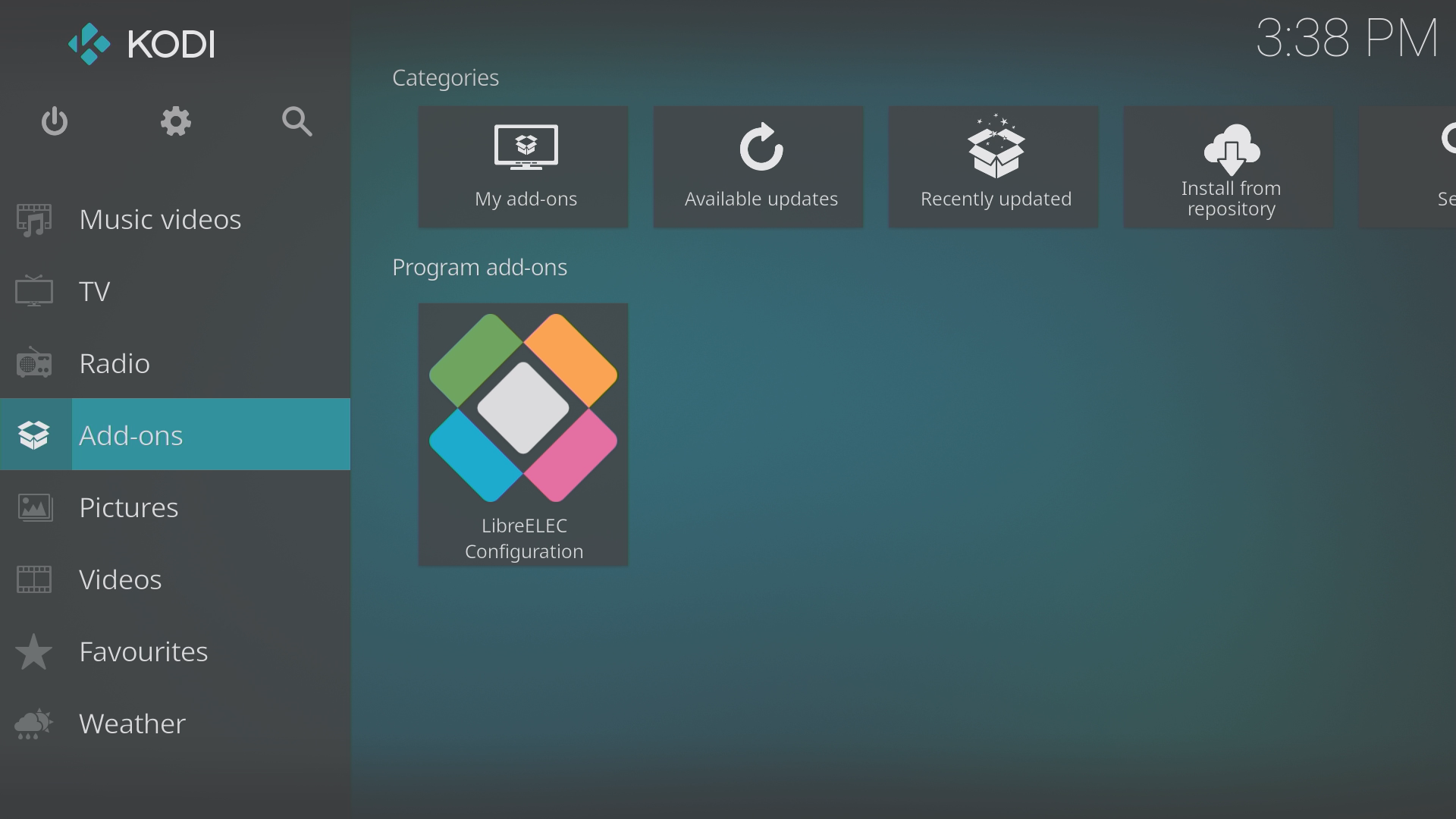
Encore un autre cousin d'OpenELEC - quoique distantun - est Xbian. Il s'agit d'un petit système d'exploitation orienté centre multimédia conçu spécifiquement pour le Raspberry Pi, le CuBox-i ou le Hummingboard. Basé sur Debian Linux, il est léger et fonctionne bien sur un matériel limité tout en offrant la majeure partie de la liberté d'une installation Debian complète. Il semble que les concepteurs de XBian ont trouvé le bon équilibre entre un faible encombrement et des possibilités de personnalisation. La configuration par défaut de XBian tient sur une carte SD de 2 Go, utilise peu de RAM et de CPU et Kodi est préinstallé.
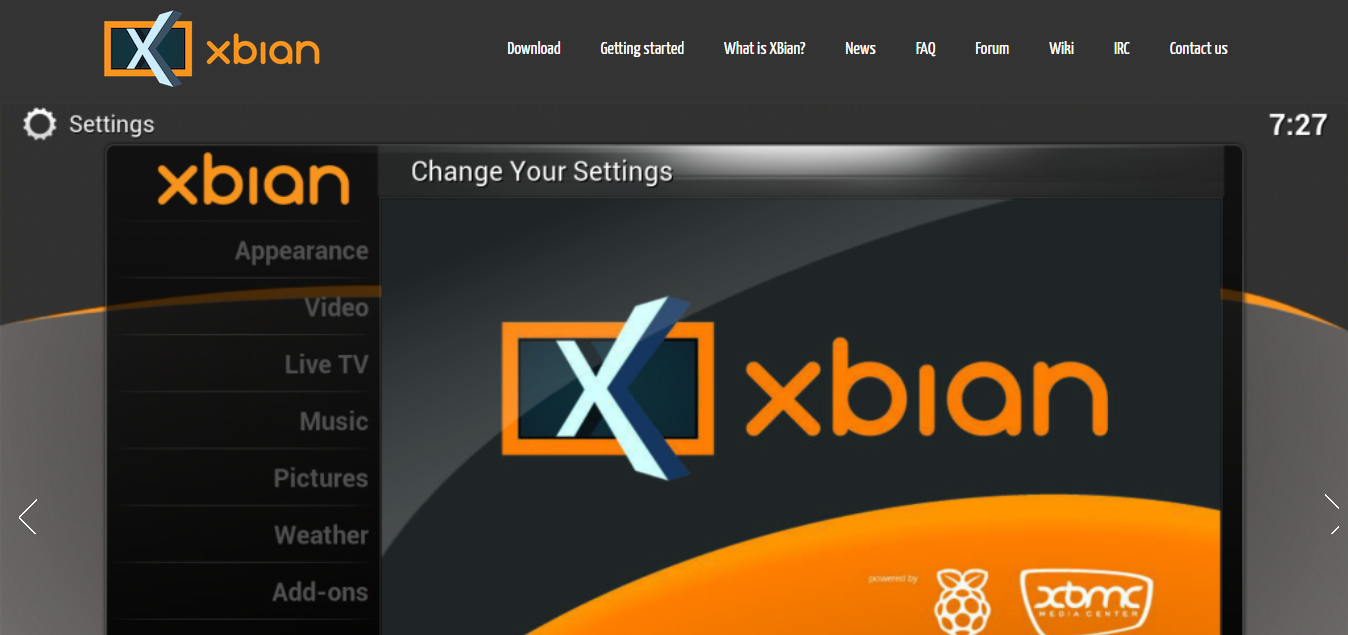
La nécessité de transférer des fichiers ZIP
Si vous connaissez Kodi, vous savez comment toutun module complémentaire tiers est installé. Après avoir activé les sources inconnues, vous ajoutez le chemin de la source d'installation du référentiel au gestionnaire de fichiers. Ensuite, vous installez le référentiel approprié à partir de la source ajoutée. Enfin, vous procédez à l'installation du module complémentaire à partir du référentiel.
Il s'agit de la méthode standard. Parfois, cependant, vous devez charger latéralement des référentiels ou des modules complémentaires sur Kodi. Cela se fait généralement en téléchargeant un fichier zip du Web sur la machine locale et en lançant l'installation à partir de là.
Les limites d'OpenELEC et des systèmes d'exploitation similaires
OpenELEC étant un système d'exploitation très limité,il n'est pas fourni avec un navigateur Web. En fait, non seulement il n’en vient pas, mais comme il n’existe pas d’interface utilisateur du système d’exploitation, vous ne pouvez même pas en installer une. Ironiquement, bien qu'il soit open-source, il s'agit d'un système d'exploitation assez fermé, tout comme ses cousins, tous aux prises avec la même limitation. XBian est une exception et un système d'exploitation plus ouvert où plus de packages sont ou peuvent être installés. Les procédures décrites ici ne sont probablement pas nécessaires sur XBian.
Donc, si vous ne pouvez pas surfer sur le Web depuis unPériphérique OpenELEC, comment pouvez-vous alors y télécharger un fichier zip? La réponse est simple: vous ne pouvez pas. Mais bien sûr, il y a un moyen de contourner cela. Ce que vous devez faire est de télécharger le fichier zip requis depuis un autre ordinateur et de transférer le fichier zip téléchargé sur le périphérique OpenELEC. Ensuite, vous pouvez procéder normalement à l'installation.
Transfert de fichiers Zip vers OpenELEC
Maintenant que nous savons ce qu'est OpeneELEC et pourquoi nousbesoin d'y transférer des fichiers zip, il est temps de voir comment cela peut être fait. Il existe de nombreuses façons d'y parvenir. Certains sont plus faciles que d'autres. En fait, certains sont assez compliqués. Nous n'en parlerons pas beaucoup ici. Nous avons conservé les trois méthodes les plus simples pour transférer des fichiers zip vers OpenELEC. Pourquoi trois? Pourquoi pas simplement LA meilleure façon de le faire? C'est simplement parce que chaque méthode est utilisée dans une situation différente, en fonction de votre périphérique OpenELEC et de l'ordinateur à partir duquel vous transférez les fichiers zip.
Voyons quelles sont les trois méthodes. Mais avant de commencer, nous voulons préciser que ces méthodes fonctionneront aussi bien sur OSMC ou LibreELEC que sur OpenELEC
Méthode 1 - Utilisation d'une clé USB
C'est de loin la méthode la plus simple. Si vous pouvez l'utiliser, nous vous suggérons fortement de le faire. Il a cependant quelques exigences. L'ordinateur source - celui à partir duquel vous souhaitez transférer le fichier zip - et le périphérique OpenELEC doivent tous deux disposer d'un port USB disponible. Dans la plupart des situations, ce sera le cas. L'autre condition, bien sûr, est que vous ayez une clé USB de taille appropriée pour copier le fichier zip.
À l'heure actuelle, vous avez probablement déjà compris comment cela se fait, mais passons en revue les étapes.
- Insérez votre clé USB dans l'ordinateur source.
- Copiez le fichier zip de son dossier sur l'ordinateur source sur la clé USB.
- Éjectez la clé USB de l'ordinateur source.
- Insérez la clé USB dans le périphérique OpenELEC de destination.
- Le système d'exploitation montera automatiquement le périphérique USB nouvellement inséré en quelques secondes.
- Laissez la clé USB branchée sur le périphérique OpenELEC et procédez à l'installation du fichier zip comme indiqué.
- Après avoir choisi Installer depuis un fichier zip, vous devrez accéder à votre clé USB et rechercher le fichier zip.
Nous avons en quelque sorte triché avec cette méthoden’ont en fait pas été transférés dans un fichier sur le périphérique OpenELEC. Mais dans la vraie vie, vous n'avez généralement pas à le faire de toute façon. Vous avez juste besoin du fichier zip jusqu'à ce que l'installation du référentiel ou du module complémentaire soit terminée.
Méthode 2 - à partir d'un ordinateur Windows via le réseau
Cette deuxième méthode ne nécessite aucun matériel supplémentaire maisles deux appareils - votre ordinateur et l'appareil OpenELEC - doivent être sur le même réseau, câblé ou sans fil. Les étapes ci-dessous concernent un ordinateur Windows. Si votre ordinateur source est un Macintosh, passez à la section suivante car ils sont légèrement différents.
- Sur votre appareil OpenELEC, accédez à Paramètres> OpenELEC> Services et cliquez sur Activer SAMBA
- Maintenant, sur votre ordinateur Windows, lancez l'explorateur de fichiers
- Dans la barre latérale à gauche de la fenêtre de l'Explorateur de fichiers, cliquez sur Réseau
- La fenêtre principale de l'Explorateur de fichiers affichera tous les périphériques de votre réseau qui ont des connexions partagées. Sauf si vous avez renommé votre périphérique OpenELEC, l'un des périphériques répertoriés sera appelé OpenELEC. Cliquez dessus.
- Accédez au dossier Téléchargements ou au dossier dans lequel vous souhaitez transférer le fichier zip.
- Appuyez sur ctrl + n pour ouvrir une nouvelle fenêtre de l'explorateur de fichiers.
- Dans la nouvelle fenêtre de l'explorateur de fichiers, accédez au dossier où se trouve le fichier zip que vous souhaitez transférer vers le périphérique OpenELEC.
- Vous devez maintenant faire glisser le zip de la fenêtre de l'explorateur de fichiers source vers la fenêtre de l'explorateur de fichiers sur votre appareil OpenELEC
- Si une boîte de dialogue vous demande ce que vous voulez faire, vous pouvez sélectionner Copier ici ou Bouge ici, selon que vous souhaitez laisser le fichier d'origine sur l'ordinateur source.
- Vous pouvez être invité à confirmer que vous souhaitez déplacer le fichier. Si vous l'êtes, cliquez sur Oui.
C'est tout! Vous avez copié le fichier zip qui se trouve maintenant dans le répertoire Téléchargements de votre appareil OpenELEC.
Vous pouvez maintenant procéder à l'installation du fichier zip comme indiqué. Après avoir choisi Installer depuis un fichier zip, vous devrez accéder au dossier de téléchargement de votre appareil OpenELEC.
Méthode 3 - à partir d'un ordinateur Macintosh via le réseau
La troisième méthode est similaire à la secondesauf que c'est pour les ordinateurs Macintosh exécutant MacOS. Et tout comme la méthode précédente, elle ne nécessite aucun matériel supplémentaire bien que les deux ordinateurs doivent être connectés au même réseau.
- Assurez-vous que votre périphérique OpenELEC est allumé et connecté au réseau.
- Sur l'ordinateur source, ouvrez une fenêtre du Finder.
- À gauche de la fenêtre du Finder, il y a une section nommée partagé. C'est ici que vous trouverez tous les appareils survotre réseau qui ont des connexions partagées. Si vous n'avez pas renommé votre périphérique OpenELEC, l'un des périphériques répertoriés devrait s'appeler OpenELEC. Cliquez dessus.
- Après avoir cliqué sur OpenELEC, vous serez connecté en tant qu'invité et verrez une fenêtre avec tous les dossiers sur le périphérique OpenELEC.
- Double-cliquez sur le répertoire Téléchargements pour l'ouvrir.
- Maintenant, ouvrez une nouvelle fenêtre du Finder ou un nouvel onglet du Finder si vous avez cette fonctionnalité
- Dans la nouvelle fenêtre ou l'onglet du Finder, accédez au dossier dans lequel se trouve le fichier zip que vous souhaitez transférer vers le périphérique OpenELEC
- Cliquez et maintenez le fichier zip et faites-le glisser dans la fenêtre ou l'onglet Téléchargements de votre périphérique OpenELEC.
- Terminé! Vous avez copié le fichier zip qui se trouve maintenant dans le dossier Téléchargements de votre appareil OpenELEC.
Vous pouvez procéder à l'installation du fichier zip comme indiqué. Après avoir choisi Installer depuis un fichier zip, vous devrez accéder au dossier de téléchargement de votre appareil OpenELEC.
Autres méthodes possibles
Comme nous l'avons dit plus tôt, il existe de nombreuses autres méthodesvous pouvez utiliser pour transférer des fichiers zip vers des périphériques OpenELEC. Bien que nous ne puissions pas vous donner tous les détails de chaque méthode, nous pouvons au moins mentionner les plus courantes. N'hésitez pas à rechercher sur le Web des instructions plus détaillées si l'une d'entre elles vous intéresse.
Filezilla est open-source populaire un transfert de fichierslogiciel que vous pouvez utiliser pour transférer des fichiers vers des périphériques OpenELEC, le logiciel peut utiliser plusieurs protocoles de transfert différents, y compris SCP (Secure CoPy) qui est généralement pris en charge sur OpenELEC et des périphériques similaires. WinSCP est un autre programme de ce type qui peut être utilisé pour transférer des fichiers. En fait, il y en a plusieurs.
Conclusion
Comme nous l'avons montré, le transfert de fichiers zip versLes périphériques OpenELEC ne sont pas compliqués. En suivant le bon ensemble d'instructions détaillées qui s'applique le mieux à votre situation, vous y arriverez en un rien de temps. Cependant, vous devez garder à l'esprit que les systèmes d'exploitation changent très souvent. Et bien que les méthodes générales de copie de fichiers à l'aide de l'Explorateur de fichiers Windows ou du Finder MacOS soient très probablement là pour longtemps, la façon exacte de les utiliser pourrait changer.
Et vous? Quelle méthode utilisez-vous pour transférer des fichiers zip vers des périphériques OpenELEC d'autres périphériques similaires sans interface utilisateur du système d'exploitation? Utilisez les commentaires ci-dessous pour partager votre expérience avec nous.













commentaires